将文件打印成“书籍折页”效果图文教程
浙江省二级AOA系列之WORD单项操作(八)——书籍折页

浙江省二级AOA系列之WORD单项操作(八)——书籍折
页
每天清晨六点,准时与您相约
题目要求
在考生文件夹的Paper/DWord下,建立文档“SJZY.docx”,设计会议邀请函。
要求:
(1)在一张A4纸上,正反面书籍折页打印,横向对折后,从右侧打开。
(2)页面(一)和页面(四)打印在A4纸的同一面;页面(二)和页面(三)打印在A4纸的另一面。
(3)四个页面要求依次显示如下内容:
* 页面(一)显示“邀请函”三个字,上下左右均居中对齐显示,竖排,字体为隶书,72号。
* 页面(二)显示“汇报演出定于2013年4月21日,在学生活动中心举行,敬请光临。
”,文字横排。
* 页面(三)显示“演出安排”,文字横排,居中,应用样式“标题1”。
* 页面(四)显示两行文字,行(一)为“2013年4月21日”,行(二)为“学生活动中心”。
竖排,左右居中显示。
韩老师视频讲解
关键点提示:
1、文档四页之间用分节符;
2、插入内容时注意每个页面的方向;
本篇题目要求,来自于浙江省计算机二级办公软件高级应用考试(AOA)内容,由韩老师讲解。
二级办公软件高级应用(AOA)WORD长文档排版相关知识:
1、浙江省二级AOA系列之WORD长文档排版(一)——自动生成目录和图表索引
2、浙江省二级AOA系列之WORD长文档排版(二)——分节符的使用与页码生成
3、浙江省二级AOA系列之WORD长文档排版(三)——利用域自动生成奇偶页页眉。
怎样把文档打印成A4书籍折页样式
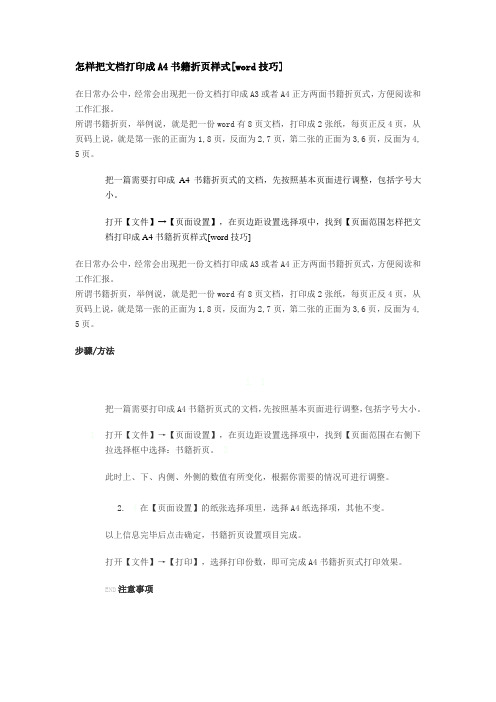
怎样把文档打印成A4书籍折页样式[word技巧]在日常办公中,经常会出现把一份文档打印成A3或者A4正方两面书籍折页式,方便阅读和工作汇报。
所谓书籍折页,举例说,就是把一份word有8页文档,打印成2张纸,每页正反4页,从页码上说,就是第一张的正面为1,8页,反面为2,7页,第二张的正面为3,6页,反面为4, 5页。
把一篇需要打印成A4书籍折页式的文档,先按照基本页面进行调整,包括字号大小。
打开【文件】→【页面设置】,在页边距设置选择项中,找到【页面范围怎样把文档打印成A4书籍折页样式[word技巧]在日常办公中,经常会出现把一份文档打印成A3或者A4正方两面书籍折页式,方便阅读和工作汇报。
所谓书籍折页,举例说,就是把一份word有8页文档,打印成2张纸,每页正反4页,从页码上说,就是第一张的正面为1,8页,反面为2,7页,第二张的正面为3,6页,反面为4, 5页。
步骤/方法1. 1把一篇需要打印成A4书籍折页式的文档,先按照基本页面进行调整,包括字号大小。
1.打开【文件】→【页面设置】,在页边距设置选择项中,找到【页面范围在右侧下拉选择框中选择:书籍折页。
3此时上、下、内侧、外侧的数值有所变化,根据你需要的情况可进行调整。
2.4在【页面设置】的纸张选择项里,选择A4纸选择项,其他不变。
以上信息完毕后点击确定,书籍折页设置项目完成。
打开【文件】→【打印】,选择打印份数,即可完成A4书籍折页式打印效果。
END注意事项∙由于各种打印机的自动化性能不一致,所以在打印过程中,【打印】选择项中,在选择打印份数的上面,有手动到双面的选择项,是否选择打钩,要根据打印机的性能选择。
∙如果要打印成A3书籍折页式,只需要将纸张选择为A3即可。
Word文档折页打印巧实现教师们经常需要编排在中间对分的一张纸上打印两页内容的试卷,虽然件Word没有提供直接的折页打印命令,但我们却可以利用它提供的“拼页”或“书籍折页”功能实现文档的折页打印。
关于Word和PDF文档打印A3小册子
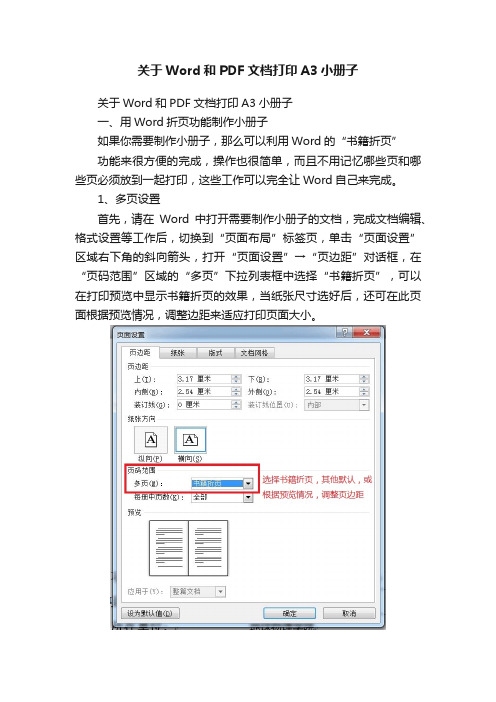
关于Word和PDF文档打印A3小册子
关于Word和PDF文档打印A3小册子
一、用Word折页功能制作小册子
如果你需要制作小册子,那么可以利用Word的“书籍折页”
功能来很方便的完成,操作也很简单,而且不用记忆哪些页和哪些页必须放到一起打印,这些工作可以完全让Word自己来完成。
1、多页设置
首先,请在Word中打开需要制作小册子的文档,完成文档编辑、格式设置等工作后,切换到“页面布局”标签页,单击“页面设置”区域右下角的斜向箭头,打开“页面设置”→“页边距”对话框,在“页码范围”区域的“多页”下拉列表框中选择“书籍折页”,可以在打印预览中显示书籍折页的效果,当纸张尺寸选好后,还可在此页面根据预览情况,调整边距来适应打印页面大小。
2、选择纸张
切换到“纸张”标签页,在这里根据小册子的大小选择合适的纸张,如果是A3就在纸张大小中直接选择A3即可。
(有人建议:如果是准备制作32开的小册子,那么应该选择“16开”,如果是准备制作A5的小册子,那么应该选择“A4”,依次类推。
没测试过)
3、打印整理
如果打印机附带双面打印模块,选择双面打印,翻转短边的页面后,选择横向,即可直接打印了。
二、用PDF打印A3小册子
1、打开PDF文件;
2、点打印,在弹出的窗口中如图设置:在调整页面大小和处理页面中选择小册子,小册子子集选择双面光,方向默认纵向。
3、设置完第二步内容后,在此窗口中选择“属性”,将纸张尺寸选为A3,方向选为横向。
4、设置后,点确定返回打印窗口,点打印就OK了!。
Word页面设置妙招
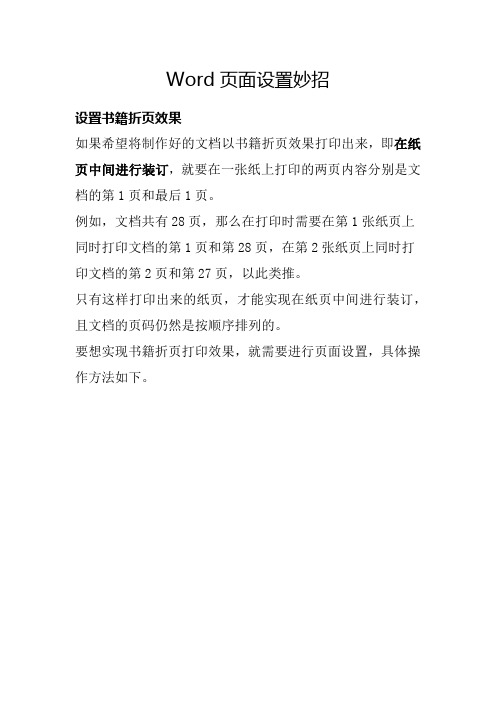
Word页面设置妙招设置书籍折页效果如果希望将制作好的文档以书籍折页效果打印出来,即在纸页中间进行装订,就要在一张纸上打印的两页内容分别是文档的第1页和最后1页。
例如,文档共有28页,那么在打印时需要在第1张纸页上同时打印文档的第1页和第28页,在第2张纸页上同时打印文档的第2页和第27页,以此类推。
只有这样打印出来的纸页,才能实现在纸页中间进行装订,且文档的页码仍然是按顺序排列的。
要想实现书籍折页打印效果,就需要进行页面设置,具体操作方法如下。
打开【页面设置】对话框,在【页边距】选项卡的【多页】下拉列表中选择【书籍折页】选项,此时,Word会自动将页面方向调整为【横向】,并将【页边距】栏中的【左】改为【内侧】,【右】改为【外侧】,根据需要调整页边距的大小,然后单击【确定】按钮即可,如上图所示。
2让文档内容自动在页面中居中对齐默认情况下,文档内容总是以页面顶端为基准对齐,如果希望让文档内容自动置于页面中央,可通过页面设置实现,具体操作步骤如下。
Step01单击【功能扩展】按钮。
打开“案例文件\面试通知.docx”文件,单击【布局】选项卡【页面设置】组中的【功能扩展】按钮,如下图所示。
Step02设置页面对齐方式。
打开【页面设置】对话框,选择【版式】选项卡;在【垂直对齐方式】下拉列表中选择【居中】选项;单击【确定】按钮,如下图所示。
这里需要注意,在【垂直对齐方式】下拉列表中,有顶端对齐、居中、两端对齐和底端对齐4个选项。
顶端对齐为默认的对齐方式,在该对齐方式下,未布满页面的文本页中,上下端与其他各页的上下端保持一致;在居中对齐方式下,未布满页面的文本页中,以页面上下边距为基准,将文本分布在中间位置;在两端对齐方式下,未布满页面的文本页中,上下两端与其他页的上下两端保持一致,且未布满页面的文本行距与其他页的行距不一致,并平均分布在页面上;在底端对齐方式下,未布满页面的文本页中,下端与其他各页的下端保持一致。
a4打印成a3书籍折页

A4打印成A3书籍折页随着科技的进步,打印技术也有了很大的发展。
A4纸张是非常常见的打印用纸,而A3纸张则是一个较大尺寸的纸张。
在一些特殊场合,需要将A4纸打印的内容制作成A3书籍折页,以达到更好的展示效果。
本文将介绍如何将A4纸打印成A3书籍折页,以及一些相关的注意事项。
准备工作在开始打印前,我们需要做一些准备工作:1.确保你有一台支持A4和A3打印的打印机。
大多数现代打印机都支持这两种尺寸的打印。
2.准备好A4纸和A3纸。
确保它们的质量都很好,以保证打印效果的清晰度。
3.如果需要,准备好你要打印的内容,可以是Word文档、PDF文件或其他类型的文档。
打印步骤下面是将A4打印成A3书籍折页的具体步骤:1.打开你要打印的文档,并调整页面设置为A4纸张大小。
你可以在打印设置中找到这个选项。
2.找到“打印”选项,并选择打印设置。
确保选择的纸张大小为A4。
3.如果你的打印机支持双面打印,可以选择启用这个选项,以节省纸张。
4.点击“打印”按钮,等待打印完成。
完成上述步骤后,你会得到一本A4大小的文档。
接下来,我们需要将A4文档折叠成A3书籍折页。
具体步骤如下:1.取一张A3纸张,并将其竖直对折,使其成为一个A4大小的纸张。
2.将A4文档的每一页都放在这张A3纸张的一侧,确保页面顺序正确。
3.对于A4文档的每一页,你可以适当调整其大小,以适应A3纸张的大小。
在打印设置中,你可以选择将页面缩放为适应纸张大小。
4.重复以上步骤,直到所有的A4文档页都被放在A3纸张上。
完成以上步骤后,你会得到一本A3大小的书籍折页。
你可以将这本折页装订起来,以便更方便地翻阅。
注意事项在将A4纸打印成A3书籍折页的过程中,有一些要注意的事项:1.在打印过程中,确保打印设置正确,包括纸张大小、页面缩放等选项。
这些设置直接影响到最终打印效果的质量。
2.在将A4纸张调整为A3大小时,注意保持内容的比例,以免出现拉伸或压缩的情况。
3.如果你是在打印带有边距的文档时,确保在折叠A4纸张时,边距的位置是正确的,以避免内容被遮挡。
文档打印成书籍折页模式
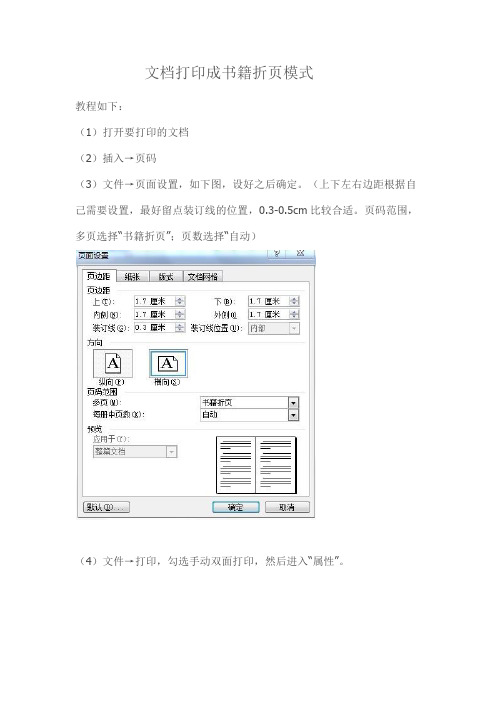
文档打印成书籍折页模式
教程如下:
(1)打开要打印的文档
(2)插入→页码
(3)文件→页面设置,如下图,设好之后确定。
(上下左右边距根据自己需要设置,最好留点装订线的位置,0.3-0.5cm比较合适。
页码范围,多页选择“书籍折页”;页数选择“自动)
(4)文件→打印,勾选手动双面打印,然后进入“属性”。
(5)在打印机属性中选择“页设置”选项卡,方向选择“横向”。
确定。
(6)确定。
打印机则会自动打印。
同时,文档中出现一个提示框。
暂时不要按确定。
文件的一面全部打完。
取出,翻面(没打印的那面朝上),页码从上到下按1、3、5、7……这样的顺序排列,再放到打印机中,按确定。
即可。
(word完整版)在Word中使用“书籍折页”进行书籍排版打印

在Word中使用“书籍折页”进行书籍排版打印
老婆让我为她打印一些材料,但要求是A4纸中间对折,就像一本小册子。
对于这一要求,可以借助“页眉设置”里的“书籍折页”轻松实现。
而且很明显,纸张要双面打印!
步骤一:设置为“书籍折页”
假如文档的内容是4张A4纸,那么,在“书籍折页”之后,在word里,会显示为8页(但实际上打印出来还是4张纸)。
步骤二:设置为“手动双面打印"
设置为“手动双面打印”,然后点击“打印”,打印机开始工作。
同时,屏幕上跳出一对话框,如下:
先别急着点击“确定”!
从打印机输出了2张纸,内容如下:第一张纸的内容是第8页和第1页,第二张纸的内容是第6页和第3页。
步骤三:纸张翻面后重新放入打印机,再点击(刚才不急着点的)“确定”按钮,则打印机继续打印。
重新放入纸张时,要注意叠放的顺序,第一张依然要在上面!还有纸张的方向,如果反了,O(∩_∩)O哈哈~打印之后,1的背面是2;8的背面是7;3的背面是4;6的背面是5。
将纸张叠好,从中间对折,订好,完成小册子.。
妙用word 设置书籍装订式双面打印讲解
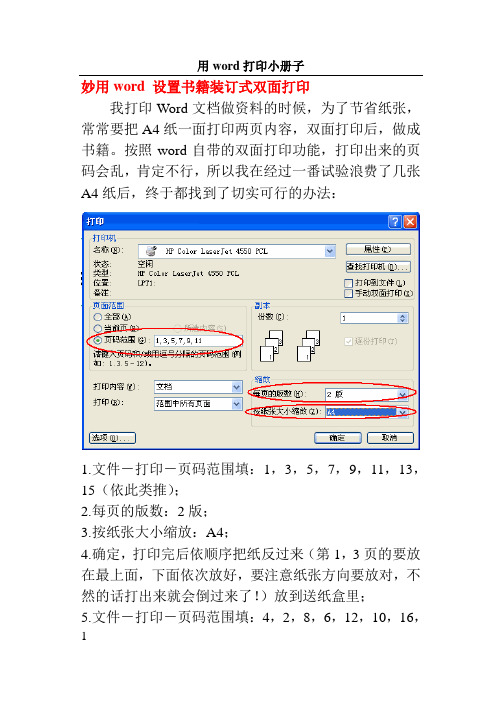
一、文章录入和编辑
按照正常方法编辑好文章并存盘(不用考虑页码及页面设置)。
二、在EXCEL中自动生成页码顺序
打开EXCEL,在相应的单元格中填入如下公式:
C3=A1D3=1E3=2F3=C3-1
C4=C3-2向下填充,所需行数应满足页数的需要
D4=D3+2向下填充,所需行数应满足页数的需要
以16页的文档为例:第一张纸的第一面打印第16页(最后一页)和第1页。中间用逗号隔开。这里的顺序是最关键的。你可以找一本书自己琢磨一下。整个打印步骤如下表所示。
第_张纸第_面页码
一16,1
一2,15
二14,3
二4,13
三12,5
三6、17
四10,7
四8,9
为了弄清拼页的关系和顺序,所以从上面的数据中找出规律。如下:
5、打印。打完一面后,将纸的顺序一张一张倒过来,再将纸放入,打另一面。我用hp1000打印机,必须这样做。
6、再将纸一张一张反过来,对折,装订。
7、一般人不知道怎么订骑马订,还是我来告诉你。找一种可以转头的订书机,转90°头,对着中线装订就可以了。
用Word打印书籍的技巧
打印书籍和打印普通文稿的区别在于:打印书籍时纸张要双面打印,而且每张纸要折叠,也就是说,每张纸要打印4页。有一些打印机本身就能够打印双面书籍,用这种打印机打印书籍不需要对Word进行特殊设置。
3.放入第二张纸,打印6、3两页。
4.拿出纸张,翻过来正面朝下放入打印机,第6页在前面,打印4、5两页。
对于不同的打印机,操作方式可能有所出入。但只要多试验几次,不难找出规律。
方法二
1.打开文档。
2.选择菜单“文件”→“打印”,点击“属性”按钮,把打印方向设置为“横向”。
- 1、下载文档前请自行甄别文档内容的完整性,平台不提供额外的编辑、内容补充、找答案等附加服务。
- 2、"仅部分预览"的文档,不可在线预览部分如存在完整性等问题,可反馈申请退款(可完整预览的文档不适用该条件!)。
- 3、如文档侵犯您的权益,请联系客服反馈,我们会尽快为您处理(人工客服工作时间:9:00-18:30)。
选择“书籍折页”
“每册中的页数”为“自动”
为了使每页的页码显示在右侧,请复选“奇偶页不同”选项。
【注意:文件编排时事先使第一页(奇数页)在右侧,第二页(偶数页)在左侧即可,其他页码不需再另外设置】
一、调出“文件”—“页面设置”对话框,设置书籍折页效果。
将文件打印成“书籍折页”效果图文教程
2
之后。
“方向”会自动变成“横向”
3
1
5
4
调出“文件”—“打印”对话框。
(不要直接按打印按钮。
1、选择“横向”
2、选择“短边”
3、点“确定”,返回“打印”对话框
二、调出“文件”——“打印”对话框。
完成双面打印设置。
6
7
按属性,进入打印设置
8
9
10
11
按“确定”,开始打印正面
三、开始打印。
(正面打印结束后会弹出此对话框)
12
当正面打印结束后,打印机的红灯会闪烁,并
弹出此对话框。
这时:
1、将打印出来的单面纸张按图示从打印机上取
下来,在不改变纸张顺序和方向的前提下,将
纸张原封不动的放入进纸盒中;
2、按“确定”后,长按打印机面板上的橘红色
按钮不放(约3秒),开始打印反面。
测试环境说明:
软件:xp sp3;word 2003
硬件:打印机—Samsung ML-2010
西乡县教育局:严军,于2009年2月5日星期四,测试成功
其他打印机设置选项可能与此不同,请根据需要自行设置、测试。
